Columnお役立ちコンテンツ

ライブ配信を録画できるPC・スマホツールやその注意点と対処方法
ライブ配信の魅力はその瞬間瞬間の生々しさ。ですが、大切な場面を後からもう一度楽しみたい、あるいは確認したいと思ったことはありませんか?
そんなとき、ライブ配信の録画が役立ちます。
しかし、正しい録画方法や法的な注意点は知っていますか?
この記事では、録画の基本から選び方、トラブル対処法までをわかりやすく解説します。
ライブ配信の名場面を逃さず、安心して保存する方法を手に入れましょう。
目次
ライブ配信録画の基本

今や、ライブ配信はエンターテインメント、情報発信、ビジネスコミュニケーションといった様々な場面で活用されています。
そんなライブ配信の中で「録画」は欠かせない要素となってきていますが、なぜそれほどまでに重要なのでしょうか?
ここでは、ライブ配信録画の基本的な概要とそのメリットを、専門家の視点から詳しく解説します。
ライブ配信録画の概要
ライブ配信録画は、リアルタイムの放送をデジタルファイルとして後からもアクセス可能に保存する方法です。
ライブ配信は、瞬間的で一回限りの放送が主流です。しかし、それを保存することで再度の視聴や情報の確認が可能となります。
主要な動画プラットフォームであるYouTubeやTwitchでは、ライブストリームを終えた後、自動的にアーカイブとして保存されるオプションが存在します。
ライブ配信の一瞬の出来事や情報を永続的に保存し、再利用することができるのが、ライブ配信録画の大きな特徴と言えるでしょう。
ライブ配信録画の必要性とメリット
ライブ配信録画は、配信内容の後利用、分析のため、そして視聴者の利便性を確保するために重要です。
ライブ配信は全ての視聴者がリアルタイムで見ることが難しいため、後からの視聴需要が存在します。
録画コンテンツは、ハイライトの切り出し、再編集、またはマーケティングの材料としても利用できます。
録画したコンテンツには高い再視聴率があり、広告の再接触の機会も増加します。
Twitchの人気ストリーマーは、放送後に特定のハイライトや注目すべき場面をクリップとして切り出し、それをSNSでシェアすることで新規フォロワーの獲得やブランドの露出を高めています。
ライブ配信録画は、そのコンテンツの価値を最大化し、さらに多くの人々に届けるための必要不可欠なツールと言えるでしょう。
ライブ配信録画は、瞬間的な放送を永続的に保存し、再利用できる特徴を持ち、そのコンテンツの価値を最大化し、多くの人々に届けるための必要不可欠なツールです。
プラットフォーム別録画方法

ライブ配信は多岐にわたるデバイスで楽しまれています。
そして、そのデバイスに合わせて最適な録画方法が求められます。
PC、iPhone、Android… 各々に特有の方法が存在するのです。
ここでは、それぞれのプラットフォームにおける録画方法を詳しくご紹介します。
PCとスマホでのライブ動画録画のメリット・デメリット
まず、PCとスマホ、どちらでライブ動画を録画するのが最適か。
それぞれのメリット・デメリットを比較します。
結論として、PCでの録画は高品質の録画や編集を重視する場合に適しています。
一方、スマホは手軽にどこでも録画をしたいときに最適です。
使用目的や必要な機能に応じて、適切なデバイスを選択することが大切です。
<PCでのライブ動画録画>
メリット:
- 高性能: PCは通常、高い処理能力を持っているため、高解像度や長時間の録画に適している。
- 保存容量: 大容量のハードドライブや外部ストレージへの保存が容易。
- 編集の容易性: PCには多くの編集ソフトウェアがあり、録画後の編集がスムーズに行える。
- 多機能: 多くの録画ソフトウェアが提供する豊富な機能を活用できる。
デメリット:
- 携帯性: PCはスマホに比べて持ち運びに不便。
- 初期設定: 録画ソフトウェアの設定や調整が必要な場合がある。
<スマホでのライブ動画録画>
メリット:
- 携帯性: どこにでも持っていけるため、場所を選ばずに録画が可能。
- シンプル: 専用のアプリを使うことで、簡単に録画を開始できる。
- 即座の共有: SNSやメッセージアプリを用いて、録画内容をすぐに共有できる。
デメリット:
- 性能制限: 高解像度や長時間の録画には向かない場合がある。
- 保存容量: スマホのストレージが限られているため、長時間の録画や高解像度の動画には向かないことがある。
- 編集機能: PCに比べると編集機能が限定的である場合が多い。
- ネット環境:WiFi環境外でのインターネットの不安定さにより、ライブ放送の録画がうまく行かないことがある。
PCでのライブ配信録画方法
PCでのライブ配信録画は、専用のソフトウェアを使用することで簡単かつ高品質に実現できます。
PCはハードウェア的な性能や拡張性が高いため、高解像度や長時間の録画にも対応することが可能です。
OBS StudioやBandicamなどの録画ソフトを利用することで、ライブ配信の録画を容易に行うことができます。
特にOBS Studioは無料で、多くのプロフェッショナルに利用されています。
PCを利用することで、コストパフォーマンスの良い高品質なライブ配信録画が可能となります。
iPhoneでのライブ配信録画方法
iPhoneには、iOSのシステム機能としてスクリーン録画機能が内蔵されており、簡単にライブ配信の録画が行えます。
AppleがiOS 11からスクリーン録画機能を標準で提供しているため、追加のアプリやツールのインストールが不要です。
コントロールセンターからスクリーン録画のアイコンをタップするだけで、iPhoneの画面活動を録画開始できます。
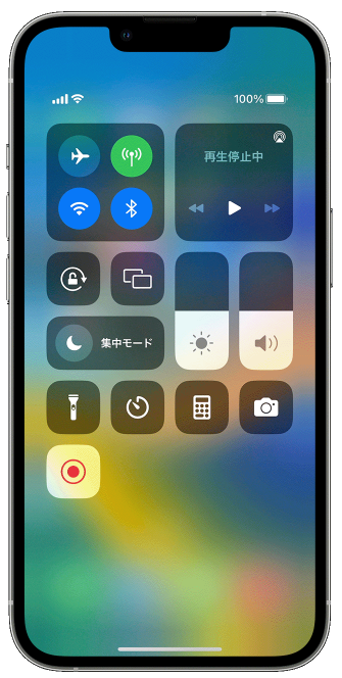
iPhoneユーザーは、手軽にライブ配信の録画を行うことができ、追加のコストや手間がかからないのが大きなメリットです。
Androidでのライブ配信録画方法
Androidでは、Google Playストアから録画アプリをダウンロードすることで、ライブ配信の録画が可能です。
Android OSには標準でのスクリーン録画機能が組み込まれていないため、第三者のアプリを利用する必要があります。
AZ Screen RecorderやDU Recorderなど、多くの高評価の録画アプリがGoogle Playストアにて提供されています。
Androidユーザーは、適切な録画アプリの選択を行うことで、高品質なライブ配信録画を楽しむことができます。
各デバイス(PC、iPhone、Android)には特有の最適なライブ配信録画方法があり、それぞれの方法を知ることで、高品質な録画を効率的に行うことができます。
録画ソフト&ツールの紹介
ライブ配信を録画するためのツールやソフトウェアは多種多様。その中から最適なものを選ぶための情報は、質の高い録画を目指す上で欠かせません。
このセクションでは、PCやスマホをはじめとする各デバイス向けのおすすめ録画ソフトやアプリ、そしてその操作手順について解説します。
PC/Mac向け録画ソフト一覧
PC/Macユーザーにとって、多彩な録画ソフトが利用可能で、用途や希望する機能に応じて選択できます。
PC/Macの高い処理能力と拡張性により、多くの録画ソフトウェアが市場に登場しています。
・OBS Studio
オープンソースで無料、マルチプラットフォーム対応
 引用元:https://store.steampowered.com/
引用元:https://store.steampowered.com/
・Bandicam
シンプルな操作性、高画質録画が可能
 引用元:https://www.youtube.com/@BANDICAMCOMPANY_JP
引用元:https://www.youtube.com/@BANDICAMCOMPANY_JP
・Camtasia
編集機能が充実、プロフェッショナル向け
 引用元:https://ja.tipard.com/recorder/camtasia.html
引用元:https://ja.tipard.com/recorder/camtasia.html
PC/Macユーザーは、目的に合わせた録画ソフトを選択し、高品質なライブ配信録画を実現することができます。
スマホ向け録画アプリ一覧
スマホユーザーも多くの録画アプリの中から、使いやすさや機能性を基に選択することができます。
スマホの普及率の高さとアプリ市場の拡大により、多くの開発者が録画アプリを提供しています。
・AZ Screen Recorder
無料、高画質、使いやすいインターフェース
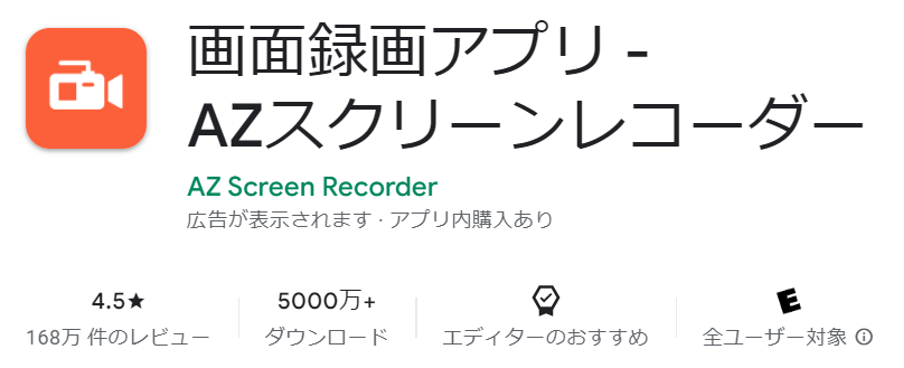 引用元:https://play.google.com/store/apps/details
引用元:https://play.google.com/store/apps/details
・DU Recorder
 引用元:https://apps.apple.com/jp/appdu-recorder-画面レコーダ/id1295647284
引用元:https://apps.apple.com/jp/appdu-recorder-画面レコーダ/id1295647284
複数の機能が統合されており、編集からアップロードまで対応
・ScreenCam
オープンソース、シンプルな操作性
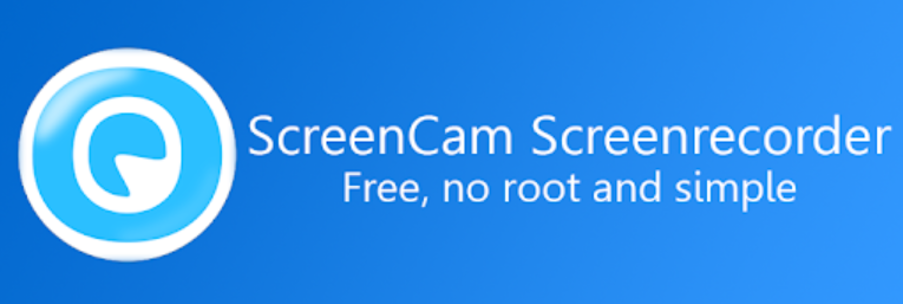 引用元:https://ar.aapks.com/apk/screencam/
引用元:https://ar.aapks.com/apk/screencam/
スマホ利用者は、多彩な録画アプリの中から最適なものを選ぶことで、手軽にライブ配信の録画を楽しむことができます。
人気ソフト&アプリの操作手順
録画ソフトやアプリの操作手順は、基本的に直感的で簡単に操作可能です。
開発者たちはユーザビリティを最優先に、シンプルで直感的なインターフェースを目指して設計しています。
OBS Studioの場合、
- ソースに「画面キャプチャ」を追加
- 録画ボタンをクリックして録画開始
- 終了時に再度録画ボタンをクリック
録画ソフトやアプリの操作は簡単で、誰でも迅速に録画を開始できます。初心者でも安心して利用可能です。
録画を行うための多種多様なツールやソフトウェアが存在し、それぞれのデバイス向けの推奨録画ツールやその使い方を知ることで、誰でも簡単に高品質のライブ配信録画を実現できます。
有料ライブ配信の録画について
有料ライブ配信は、コンテンツ制作者と視聴者との間で価値が交換される新しいメディアの形態です。
しかし、その録画には法的、技術的な問題が潜んでいます。
このセクションでは、有料ライブ配信の特性やその録画における法的側面、安全性について詳しく解説します。
有料ライブ配信とは
有料ライブ配信は、特定のコンテンツを対価を支払って視聴する形式のライブ配信サービス
デジタル時代の新たな収益モデルとして、コンテンツ制作者は視聴者から直接収益を得る方法を模索しています。
- 有名アーティストのオンラインコンサート
- 専門家による限定セミナーや講義
- プレミアムな情報を提供するニュースサイトのライブ配信
有料ライブ配信は、コンテンツ制作者と視聴者が直接的な価値の交換を行う新しいメディアの形態である。
有料ライブ配信の録画の違法性
有料ライブ配信の無断録画は、多くの場合で著作権侵害となり、違法とされています。
著作権法により、コンテンツ制作者の許可なくその作品を録画する行為は禁止されています。
音楽フェスティバルの有料ライブ配信を無断で録画し、販売した場合、法的措置が取られる事例が増えています。
無断での有料ライブ配信の録画は、著作権侵害となるため、適切な許可やライセンスを取得することが重要です。
有料ライブ配信の録画の安全性
安全な録画を行うためには、信頼性の高いツールの使用やセキュリティ対策が必要です。
録画ツールには悪意のあるものも存在し、不適切なツールを使用するとマルウェア感染のリスクがあります。
ある録画ツールが無料で提供されていますが、その背後にマルウェアが仕込まれている事例が発覚しています。
具体的には、「iRecorder Screen Recorder」というAndroidアプリがGoogle Playストアに公開された後、アップデートで悪質な機能が追加され、ユーザーの音声を不正に収集するマルウェアに変わった例があります。
有料ライブ配信の録画時には、セキュリティのリスクも考慮し、信頼性の高いツールを使用することが推奨されます。
有料ライブ配信の無断録画は著作権侵害となり違法です。その上、安全な録画をするためには信頼性の高いツールを使用し、セキュリティリスクを回避する必要があります。
録画時のトラブルとその対処法

ライブ配信をスムーズに行うためには、録画のトラブルを事前に知り、適切な対処法を学ぶことが重要です。
本セクションでは、一般的な録画トラブルとその解決策について詳しく探ることで、皆様のライブ配信の品質向上をサポートします。
録画音声が入らない場合の対策
音声が録画されないトラブルは、設定や接続の問題で多く発生します
- マイクやオーディオインターフェースの不適切な接続
- ソフトウェアの音声設定の誤り
OBSなどの録画ツールでマイクの入力を選択していないと、音声が録画されません。
オーディオインターフェースのドライバが古い場合、音声が取り込まれない事例が報告されています。
音声が正常に録画されない場合、設定や接続を再確認し、必要に応じて最新のドライバをインストールすることで問題が解決することが多いです。
スマホでのストリームレコーダーが使えないときの対策
ストリームレコーダー(※)の利用トラブルは、アプリの互換性やOSの制限により発生することが多いです。
※ストリームレコーダーとは、HLS(TS+m3u8ファイル)で配信されるストリーミング動画をMP4として保存できるGoogle Chromeの無料拡張機能です。
一部のスマホでは最新のOSにアップデートしていないと、特定のアプリが利用できません。
アプリのバージョンとOSのバージョンが一致していない場合の不具合報告が多いです。
iPhoneの古いバージョンで新しいストリームレコーダーアプリを使用したところ、動作しない事例もあります。
Androidの特定のモデルで、録画アプリがクラッシュするというユーザーのフィードバックもあります。
ストリームレコーダーが正常に動作しない場合、OSやアプリのアップデート、互換性の確認を行うことで問題を解消することが推奨されます。
録画画質の向上方法
録画の画質を向上させるには、適切な設定、高性能な機材の使用、及び良質なネットワーク環境が必要です。
高解像度の録画を行うためには、十分な処理能力とメモリが求められます。
ビットレートやフレームレートの調整が、録画の画質に直接影響します。
ゲーム実況配信で、ビットレートを上げることで画質がクリアになった例があります。
4Kカメラを使用しての高画質ライブ配信の実施例もあります。
録画の画質を最適化するためには、ハードウェアとソフトウェアの両方での適切な設定と最新の機材の使用が推奨されます。
録画のトラブルを事前に知り、適切に対処することはライブ配信の品質向上に必要です。具体的には、音声が入らない問題、スマホのストリームレコーダーの利用トラブル、及び録画画質の向上に関する設定や機材選びがキーポイントです。
ライブ配信とストリーミング配信の違い
ストリーミングとライブ配信。これらの言葉は日常的に耳にすることが多く、しばしば混同されがちです。
しかし、それぞれの特性を理解することで、より効果的な配信や録画が可能となります。
本セクションでは、これらの違いと録画の方法について解説いたします。
ストリーミングとライブ配信の違い
「ストリーミング」と「ライブ配信」は、配信のタイミングと目的において基本的な違いが存在します。
意味としては、下記の通りです。
- ストリーミング:事前にアップロードされた動画や音声をリアルタイムで再生する技術。一般的にはビデオオンデマンド(VOD)とも呼ばれる。
- ライブ配信:実際の出来事をリアルタイムで視聴者に伝えるもの。事前の編集がなく、リアルタイムのインタラクションが可能。
具体的には、下記の通りです。
- ストリーミング:NetflixやAmazon Prime Videoなどの動画配信サービス。
- ライブ配信:TwitchやYouTube Liveでのゲーム実況や、ニュースの生放送など。
ストリーミングは事前にアップロードされたコンテンツのリアルタイム再生に注力しているのに対し、ライブ配信はその場の生の情報をリアルタイムに共有することを重視しています。
ストリーミング動画の録画方法
ストリーミング動画の録画には特定のツールやソフトウェアが必要であり、法的制約に注意する必要があります。
ストリーミングコンテンツは一般的にダウンロードが難しく、専用のツールを使用する必要があります。
著作権の観点から、許可なくストリーミング動画を録画することは違法となる場合が多いです。
「Streamlabs OBS」や「4K Video Downloader」のようなソフトウェアを使って、ストリーミング動画を録画することがあります。
YouTubeの公式動画を無許可で録画し、それを自身のチャンネルでアップロードする行為が問題となった事例もあります。
ストリーミング動画を録画する際は、専用のツールやソフトウェアを活用し、法的制約を十分に理解した上で行動することが求められます。
ストリーミングは事前にアップロードされたコンテンツのリアルタイム再生を指し、ライブ配信は実際の出来事をリアルタイムで共有するものを指します。それぞれの録画には法的な制約があり、その遵守が重要です。
ライブ配信録画の注意点&法的側面

ライブ配信の録画は非常に便利である反面、様々な法的リスクが潜んでいます。
録画の際に適切な権利を侵害しないよう、法的側面を正確に理解することは不可欠です。
本セクションでは、ライブ配信録画における法的な注意点を深堀りしていきます。
ストリーミング録画の違法性
ストリーミングの録画は、著作権を侵害する可能性があり、違法となるケースが多いです。
著作権法において、許可なく他者の作品を複製することは基本的に違法です。
多くのストリーミングサービスが利用規約でコンテンツの録画を禁止しています。
音楽ストリーミングサービスのSpotifyや動画ストリーミングのNetflixでのコンテンツを無許可で録画した場合、これは違法行為となります。
ストリーミングの録画を行う際は、サービスの利用規約や著作権法を確認し、違法行為を避けるよう注意が必要です。
ライブ配信録画時の著作権問題
ライブ配信の録画も、著作権の侵害となる可能性があるため、十分な注意が必要です。
ライブ配信の内容によっては、音楽、映像、画像などの著作権が関わる素材が使用されている場合があります。
著作権者からの許可なしにこれらの内容を録画、再配布することは違法となります。
あるYouTuberがライブ配信中に流した著作権がある楽曲を、視聴者が録画し再配布した場合、この行為は著作権侵害となる可能性が高いでしょう。
ライブ配信の録画を行う際も、著作権法や配信者からの許可を正しく理解し、適切な行動をとることが不可欠です。
ライブ配信やストリーミングの録画は、著作権を侵害するリスクがあり、違法となる場合が多い。録画を行う前に、著作権法とサービスの利用規約を確認し、許可を得ることが重要です。
まとめとFAQ
ライブ配信録画の世界は奥が深く、初心者から上級者まで常に学びが必要です。
今までの内容を踏まえて、最適な録画方法と、よく寄せられる疑問について解説します。
ライブ配信をよりスムーズに楽しむためのヒントを得てください。
ライブ配信録画の最適な方法
最適なライブ配信録画方法は、利用するプラットフォーム、目的、および技術的な要件に応じて異なります。
利用するデバイスやOS、配信の内容、視聴者のニーズなどによって、最適な録画方法が変わります。
一部のプラットフォームやアプリには独自の録画機能が備わっています。
PCでのライブ配信録画にはOBS Studioが一般的に推奨されるが、iPhoneではiOSの内蔵スクリーン録画機能が簡便です。
YouTube Liveでは、配信終了後に自動的にアーカイブとして保存される機能があります。
ライブ配信録画の最適な方法を選択する際には、個別のニーズと条件を考慮し、適切なツールや設定を活用することが重要です。
よくある質問と答え

ライブ配信録画に関しては、多くのユーザーから同様の疑問が寄せられることが多いです。
ライブ配信録画は技術的・法的な側面が多く、ユーザーが遭遇する問題や懸念が類似していることが多いです。
オンラインフォーラムやSNSでの議論を見ると、多くの質問が繰り返し寄せられています。
Q: ストリーミングの録画は著作権に触れるのか?
A: はい、許可なく他者の作品を録画するのは著作権侵害のリスクがあります。
Q: PCでのライブ配信録画のおすすめソフトは?
A: OBS Studioは無料で高機能なため、多くのユーザーに推奨されています。
Q: ライブ配信の録画時に最適な解像度やフレームレートは?
A: 録画の目的や視聴するデバイスによりますが、一般的には1080pと30fps以上を推奨します。
Q: 録画データの容量が大きい場合、保存先として推奨される方法は?
A: 外部ハードドライブやクラウドストレージを利用することで、データの保存や管理が容易になります。
Q: 録画中にインターネットの接続が切れた場合、録画は途中で止まるのか?
A: 録画ソフトやアプリによりますが、多くの場合、接続が切れても録画は継続されます。ただし、その部分はブラックアウトやフリーズする可能性があります。
ライブ配信録画に関する質問は多岐にわたりますが、基本的な疑問や懸念に答えることで、より安全かつ効率的に録画を楽しむことができます。
株式会社ムービーイノベーションのお役立ちコラムには、他にもライブ配信・録画や撮影ノウハウのコラムがあるので、そちらも合わせてご参考ください。
<関連記事>
- ハイブリッド会議でZoom録画を行う方法 ローカル録画とクラウドレコーディングのどちらが良いか
- ハイブリッド会議でのZoomミーティングのハウリング防止方法【簡単】
- YouTube Liveで有料配信(チケット販売)はできる?規約違反になる?
ハイブリッド開催専門の業者|株式会社ムービーイノベーション
ライブ配信やハイブリッド会議などのオンライン配信は、多くの準備やトラブル対応が必要な開催方法です。
株式会社ムービーイノベーションでは、ハイブリッド開催での音響・映像撮影・ライブ配信・会議アプリ設定など、機材・技術面を丸ごと請け負い、主催者様の負担を削減するだけでなく、参加者満足度の高いオンライン開催を実現いたします。
【全国どこでも交通費無料】
出張にて、ハイブリッド配信・オンライン会議・ライブ配信を全力でサポートいたします!
■会社ホームページ
株式会社ムービーイノベーション
■配信サービスページ
ハイブリッド配信料金&サービス内容
参考価格:2時間配信プラン 95,000円(税別)


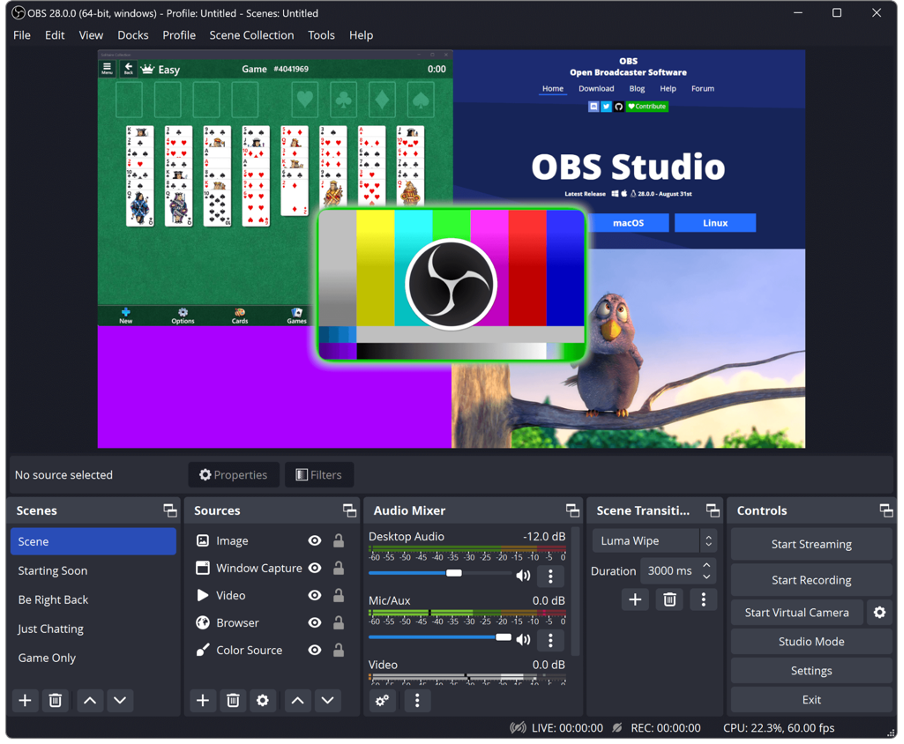 引用元:
引用元:

